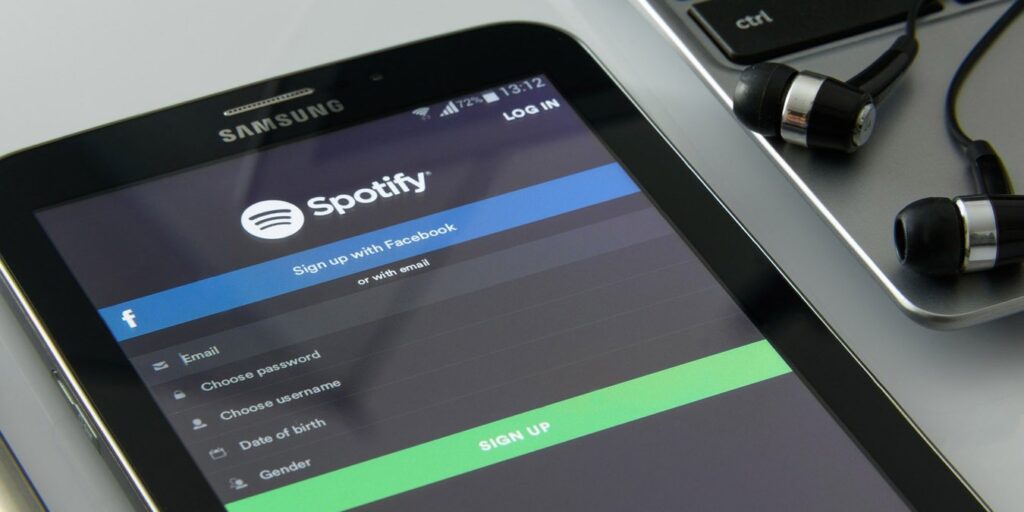Cuando se trata de transmisión de audio, Spotify es el rey, con más de 155 millones de suscriptores premium solo. Sin embargo, para el resto de los usuarios de Spotify que no son premium, los anuncios presentan una intrusión inevitable en su disfrute musical. Aquí se explica cómo silenciar automáticamente los anuncios de Spotify en Android y evitar que arruinen su estado de ánimo.
Instala la aplicación Mutify
Al igual que muchas aplicaciones neutralizadoras de anuncios, dado que es casi imposible bloquear realmente los anuncios en varias plataformas, la aplicación Mutify se basa en silenciar los anuncios de Spotify en su lugar. La aplicación es completamente gratuita y fácil de usar y también está libre de anuncios. ¡Lo más importante es que funciona según lo previsto!
Nota: esto no bloquea los anuncios de Spotify. Solo silencia los anuncios cuando se reproduce.
Vaya a Google Play Store y selecciónelo para instalarlo.
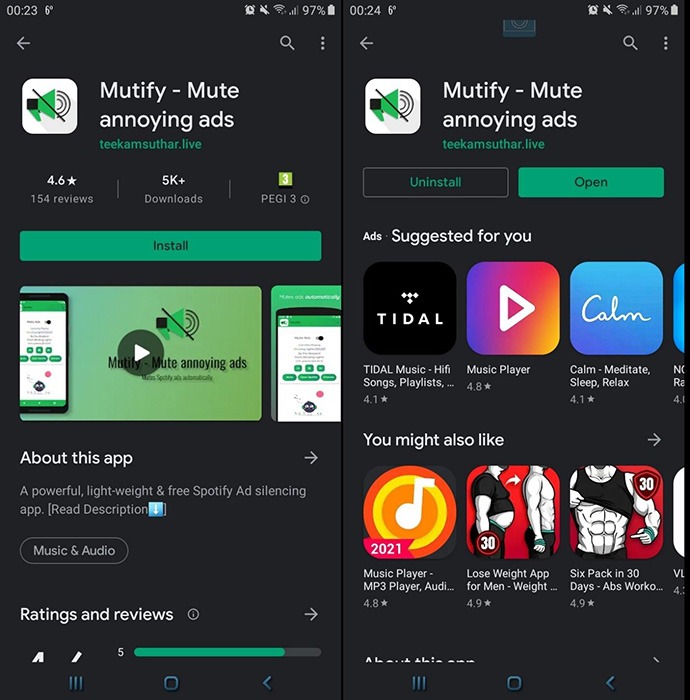
Una vez que haya terminado de instalarse, puede abrirlo. Sin embargo, primero debe hacer algo más para que funcione correctamente.
Deshabilitar la optimización de la batería para Mutify
La aplicación Mutify tiene que funcionar en segundo plano para mantener los anuncios de Spotify en silencio. Esto choca con la función de optimización de batería predeterminada de Android, que evita que las aplicaciones utilicen activamente la memoria de su teléfono si han estado fuera de uso durante un cierto período de tiempo.
Obviamente, no quieres que eso suceda con Mutify: dejaría de funcionar después de escuchar podcasts y canciones durante mucho tiempo.
Primero, acceda a la «búsqueda Finder» de su Android deslizando el dedo hacia arriba por la pantalla. Esto abrirá la barra de texto «Búsqueda del Finder», donde puede encontrar todas las funciones y aplicaciones instaladas en su teléfono.
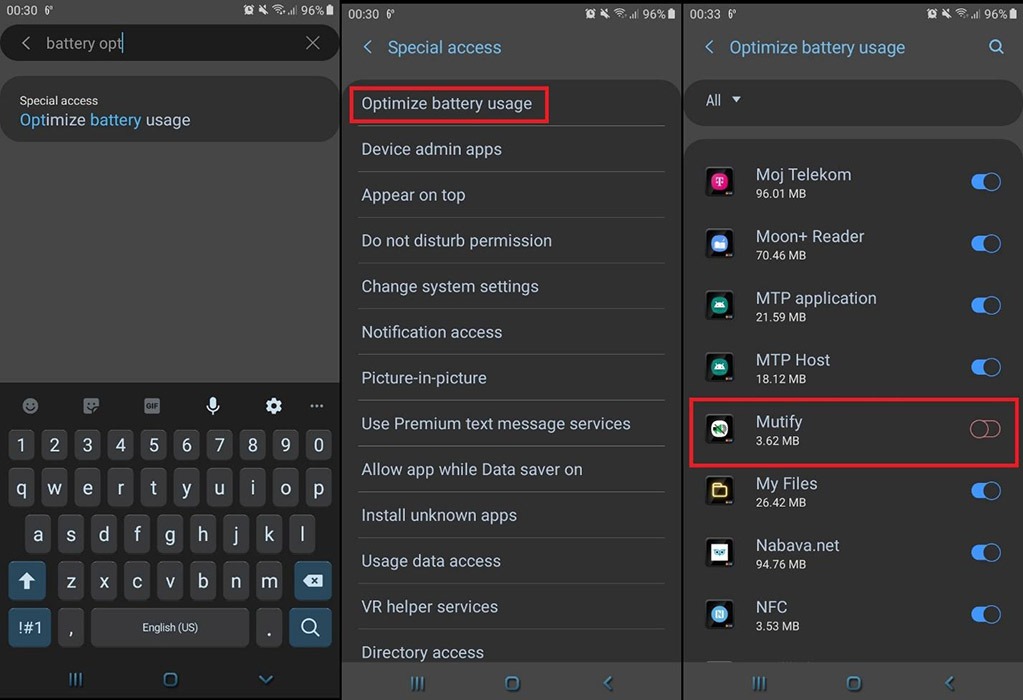
Comience a escribir «opción de batería» en la barra de búsqueda, y el resultado de búsqueda que está buscando aparecerá debajo: «Optimizar el uso de la batería». Toque ese resultado, luego toque «Optimizar el uso de la batería». Aquí verá una lista de todas las aplicaciones que utilizan los recursos de su teléfono.
Asegúrese de seleccionar el filtrado «Todas» de las aplicaciones y luego deshabilite la optimización de la batería Mutify con el control deslizante. Si el control deslizante no es azul, no está activo.
Habilitar el estado de transmisión del dispositivo de Spotify
Reservado solo para la versión regular de Spotify, no para la versión lite, Mutify solo puede funcionar si la función «Estado de transmisión del dispositivo» de Spotify está habilitada. Cambie a la aplicación Mutify y toque «Abrir Spotify» o abra la aplicación Spotify y toque el ícono de ajustes en la esquina superior derecha. Esto abre la configuración de Spotify, donde verá la función «Estado de transmisión del dispositivo».
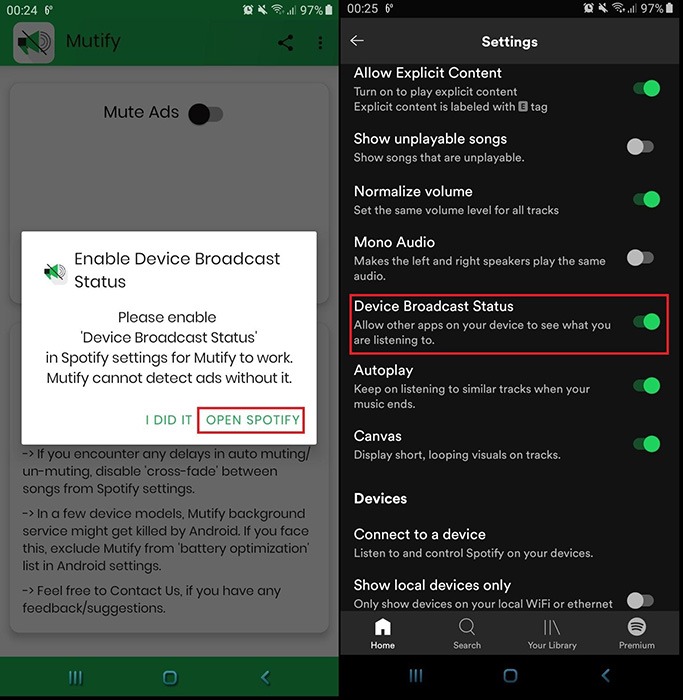
Deslice para habilitarlo. El color verde en el control deslizante indica que está activo.
Habilitar la función de silencio de Mutify
Por último, una vez que haya completado toda la preparación para que Mutify funcione correctamente, vuelva a cambiar y toque «Lo hice».
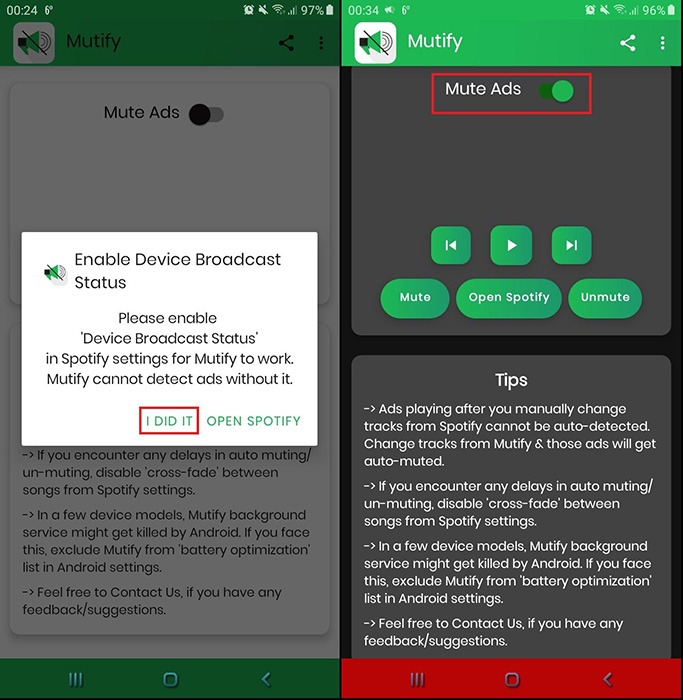
Deslice el control deslizante «Silenciar anuncios» para habilitar la aplicación de silenciamiento de anuncios. Esto hará que siempre funcione en segundo plano, interceptando los anuncios de Spotify. Si le preocupa el agotamiento de la batería, es completamente insignificante, ya que es una aplicación que requiere muy poca memoria.
Además, no olvide habilitar el modo oscuro de Mutify tocando su ícono de configuración en la esquina superior derecha y marcando la casilla «Modo solo oscuro».
Los píxeles de luz son uno de los principales culpables de una carga de batería más corta.
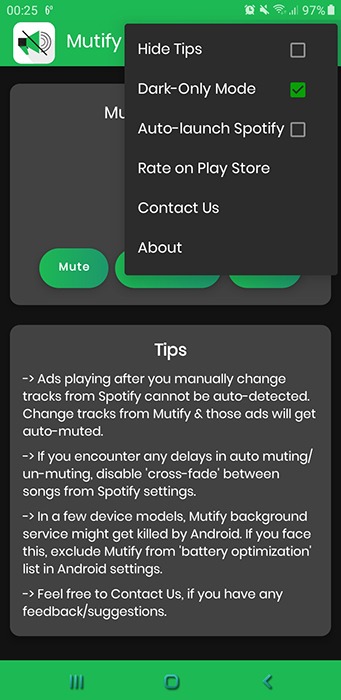
Disfrute de su nueva experiencia auditiva suave
Aunque Mutify no ofrece una experiencia de escucha ininterrumpida, las pausas son superiores a los anuncios agresivos y repetitivos que no desea escuchar. Ahora que sabe cómo silenciar los anuncios de Spotify en Android, si está interesado en otros medios para combatir los anuncios no deseados, consulte estas siete aplicaciones que hacen bien su trabajo.